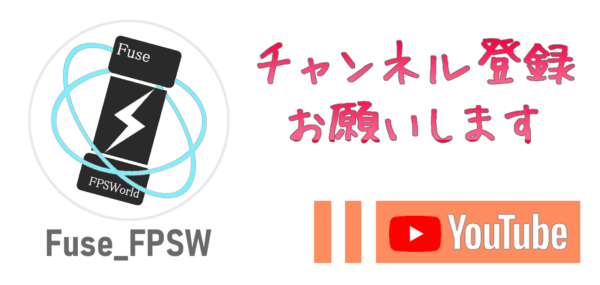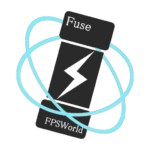こんにちはFuseです!
今回は、私が愛用しているゲーミングマウス「Logicool G502 Hero」がワイヤレスになって新登場したのでレビューします。
名前は「Logicool G502 LIGHTSPEED」
ボタンの数やデザインはそのまま、邪魔だったケーブルがなくなりました。
ドライバの設定方法や重量の調整幅・ワイヤレス時の遅延などについても紹介しているので合わせてチェックしてみてください。
スポンサーリンク
もくじ
- 1 はじめに
- 2 Logicool G502 LIGHTSPEEDのざっくりレビュー
- 3 ワイヤレスになったG502がすごい
- 4 Logicool G502 LIGHTSPEEDの配送状態
- 5 ワイヤレスマウスで遅延は大丈夫?
- 6 Logicool G502 LIGHTSPEEDとLogicool G502 Heroの変更点は?
- 7 Logicool G502 LIGHTSPEEDのボタン数
- 8 左手の負担が減る
- 9 Logicool G502 LIGHTSPEEDの重量
- 10 G502 LIGHTSPEEDの接続はUSBレシーバーを使用
- 11 G502 LIGHTSPEEDは有線でも使用できる
- 12 充電コネクタがちょっと特殊
- 13 POWERPLAY対応で置くだけ充電
- 14 自動でスリープされる
- 15 G502 LIGHTSPEEDのドライバはG HUBになった
- 16 DPIは16000まで調整可能
- 17 レポートレートが設定できる
- 18 G502 Heroと色をリンクできる
- 19 実際にゲームで使ってみた
- 20 ワイヤレスになった最強ゲーミングマウス
- 21 まとめ
はじめに
今回レビューする「Logicool G502 LIGHTSPEED」がこちら!

パット見は、過去にレビューした「Logicool G502 Hero」と同じですね。
ボタンや形はそのまま「ワイヤレス」になった最新のゲーミングマウスなんです。

私は、これまでずっと「Logicool G502 Hero」を使ってきました。
ボタンの数やマウスの形が使いやすく、BO4やApexLegendsなどのゲームで大活躍しています。

そんな最強マウスのワイヤレスモデルが出たということでさっそく購入。
二週間ほど使用し、G502 Heroとの比較もしつつレビューしてみました。
Logicool G502 LIGHTSPEEDのざっくりレビュー
Logicool G502 LIGHTSPEEDの基本的な部分は、過去モデルの「G502 Hero」と同じ。
細かいデザインやドライバに変化があった程度なので、過去モデルを使ってきた方はスムーズに移行できると思います。
Logicool G502 LIGHTSPEEDの良いところ
- ワイヤレス接続
- カスタマイズできるボタンの数が多い
- ボタンの配置がいい感じ
- 有線接続でも使える
- USBレシーバーは延長可能
- ちょっとだけ軽くなった
- プロファイルは5つ作成可能
- オンボードメモリ搭載
- おもりでマウスの重量を調整できる
- POWERPLAYに対応
- クリック感が良い
- DPIは16000まで対応
- 光り方が調整できる
Logicool G502 LIGHTSPEEDの悪いところ
- とにかく高い
- マウスの性能自体に大きな変化はない
- マウスがちょっと軽くなった
- 充電ケーブルがちょっと特殊
- チルトホイールは誤クリックしやすい
まだ2週間程度しか使っていないため耐久力や充電持ちの劣化についてはわかりませんが、圧倒的に良いところの方が多いと感じました。
ただ、とにかく高い...。

執筆時価格で「約17000円」
この価格に見合うかは、使い方や相性にもよるかもしれませんね。
| 価格 |
|
||
|---|---|---|---|
| デザイン |
|
||
| ボタンの配置 |
|
||
| ドライバの使用感 |
|
||
| 使い心地 |
|
||
前モデルの「G502 Hero」をかなり気に入っており、正直Logicool G502 LIGHTSPEEDを購入するにあたってネックになったのは「価格」くらいでした。
マウス自体の重量については後述しますが良くも悪くも軽くなっています。
ワイヤレスになったG502がすごい
これまで、Logicoolのゲーミングマウスというと、ワイヤレスだけど高価格な「Logicool Pro」や「有線マウス」という選択肢しかありませんでした。
そんな中、新登場したのが「Logicool G502 LIGHTSPEED」ですね。


加えてうれしいのが「マウスの形」
これまでのモデルと全く同じボタン配置になっているため、過去モデルからと同じ感覚で使用できました。

Logicool G502 LIGHTSPEEDの配送状態
Logicool G502 LIGHTSPEEDの配送状態はこんな感じ。

箱は、過去モデルと比べて少し大きくなっていました。
ケーブルの延長コネクタやUSBレシーバーが付属しているからですね。

背面には「保護フィルム」が張られていました。

その他の付属品はこんな感じ。

- Logicool G502 LIGHTSPEED本体
- Micro USBケーブル
- USB延長コネクタ
- USBレシーバー
- 調整用おもり
- 取扱説明書
- ステッカー
後でまた紹介しますが、Logicool G502 LIGHTSPEEDの「レシーバー」は延長して好きな位置に置くことができます。
置き場所がない方や、距離によって接続が安定しないという方は使ってみてください。

おもりも付属
G502 Hero同様、マウス本体の重さを調整できる「おもり」が付属していました。
おもりの形状はちょっと変わっており、「2gが4つ」と「4gが2つ」という構成になっています。

ワイヤレスマウスで遅延は大丈夫?
ワイヤレスマウスと聞くと一番気になるところが「遅延」だと思います。
特に、ゲーミングマウスで遅延があると使い物になりませんよね。

実際に使用してみましたが、遅延は全く感じませんでした。

技術的には有線より早いらしい
ロジクールの技術力には脱帽です...
Logicool Proも遅延は無いと言われていたのであまり心配はしていませんでしたが、ワイヤレスでゲームに不利ということはありません。
Logicool G502 LIGHTSPEEDとLogicool G502 Heroの変更点は?
先ほども紹介した通り、Logicool G502 LIGHTSPEEDはワイヤレスになっただけで他はほとんど変わっていないんです。
G502 HeroとG502 LIGHTSPEEDのスペックはこんな感じ
| Logicool G502 Hero | Logicool G502 LIGHTSPEED | |
| 接続 | 有線 | 無線 |
| センサー | HERO 16K | HERO 16K |
| DPI | 100 - 16000 | 100 - 16000 |
| レポートレート | 1ms | 1ms |
| プログラム可能なGキー | 11 | 11 |
| バックライト | 約16.8M色 | 約16.8M色 |
これを見てもわかる通り、ゲーミングマウスとしての性能はほぼ同じ。
変更点は「ワイヤレスになった」っていう部分くらいなんです。
正直、ワイヤレス対応だけで17000円はどうなの?って思っていました。
ただ、実際に使ってみると、有線の引っ張られる感じやマウスを振ったときのぶつかる感じがなくなって、より集中して操作できるようになった気がします。


とは思いますが、今のところ後悔はしていないです。
Logicool G502 LIGHTSPEEDのボタン数
G502シリーズを購入する一番のポイントは「ボタンの数」ですよね。
Logicool G502 LIGHTSPEEDのカスタマイズ可能なボタン数は「7つ」

- サイドボタン
- サイドボタン(G4)
- サイドボタン(G5)
- 左クリック横のボタン(G7)
- 左クリック横のボタン(G8)
- チルトホイール(右)
- チルトホイール(左)
これ以外にも、左クリックやミドルクリックなどがありますが、必須のボタンなので基本的にはカスタマイズしない方が良いと思います。
過去モデルで「プロファイルの変更」だった「G9ボタン」は電池残量表示に変わっていました。

チルトホイールが便利
私は、ApexLegendsでG502を使うとき「チルトホイール」に回復やリロードを設定してあります。

こんな感じにしておくことで、戦闘中や移動中に素早く実行できるので便利です。
ただし、G502 Heroのレビューで紹介したように、ミドルクリック時にチルトホイールが実行されることがあったので注意。

これはチルトホイールのクリック感が軽すぎるためだと思います。
そういった理由から、ApexLegendsではミドルクリックを使っていません。
左手の負担が減る
Logicool G502 LIGHTSPEEDのオススメポイントは「カスタマイズできるボタンが多い」という点ですよね。
マウスボタンにキーを割り当てられるので左手の負担を減らすことができるんです。

最近ハマっているApexLegendsのキー割り当てがこんな感じ。
かなりごちゃごちゃしてしまいましたが、それだけ割り当てられるボタンの数が多いということ。
左手の操作は、基本的に移動やジャンプのみで大丈夫なんです。
PCゲームの人口が少ない理由の一つに「キーボード操作が難しい」というのもあると思います。

私が右利きというのもあって、やはり右手で操作した方がやりやすいんですよね。
そういった点も含めて、Logicool G502 LIGHTSPEEDなら比較的スムーズに落ち着いて操作できるようになると思います。

これくらいなら、キーボード操作でもできそうじゃないですか?
後で実際にLogicool G502 LIGHTSPEEDを使って「BO4のボット撃ち」や「ApexLegendsのオンラインマッチ」を撮影した動画も載せておくので、良ければチェックしていってください。
Logicool G502 LIGHTSPEEDの重量
Logicool G502 LIGHTSPEEDの重量は「約115g」

過去モデルのG502Heroと比べるとちょっとだけ軽くなっていました。
重ためなマウスが好みの方は注意してください。
Logicool G502 LIGHTSPEEDは「おもり」を追加することで、マウス本体の重量を調整できます。
最大重量は「約135g」でした。

G502 Heroに「おもりを3つ入れた時と同じ重さ」までなら調整可能となっています。
私は、G502 Heroの下3つに重りを入れて使っていたので、ギリギリ同じ重さに調整できました。

ただ、有線ケーブルで接続していた分、実際の操作感はちょっと軽くなったような気がします。
おもりは「マウスの底面」に追加。

マグネットでくっついているカバーを外すとこんな感じになっているので、好きな位置に重りを追加してみてください。
他2つのおもりは「POWERCOREモジュールの下」にセットする場所がありました。
G502 LIGHTSPEEDの接続はUSBレシーバーを使用
G502 LIGHTSPEEDは、PCと接続するために「USBレシーバー」を使用します。

こんな感じのやつですね。
過去に紹介した「M570」というトラックボールマウスの接続で使用したUnifyレシーバーではないので、一つで「G502 LIGHTSPEED」と「M570」を接続とかは無理でした。

G502 LIGHTSPEED本体には「レシーバーを格納」できるので、持ち運んで使う方は活用してみてください。
レシーバーは延長できる
G502 LIGHTSPEEDを使用する環境によっては、PCから遠すぎて接続が安定しないという場合もあるかもしれません。
そんな時は、Micro USBケーブルの先端に「延長コネクタ」をつければOK。

こんな感じでPCから離れた位置までレシーバーを伸ばすことができます。
私の環境では問題なく使えていますが、購入後に接続が遠いというような心配がないのは良いですね。
G502 LIGHTSPEEDは有線でも使用できる
ちょっと意外だったんですが、Logicool G502 LIGHTSPEEDは「有線接続」もできちゃいます。

こんな感じで接続すればG502 Heroとまったく同じ。
充電しながら操作もできるので、急に充電が切れた時もすぐ対処できそうです。
また、最悪充電持ちが気に入らなかったら有線接続で使えばOKですね。
充電コネクタがちょっと特殊
こちらはLogicool G502 LIGHTSPEEDのUSB端子の画像です。

こんな感じで、ちょっと深い場所に端子が付いているんですよね。
一見特に問題ないように見えますが、他のMicro USBケーブルで代用しようとすると「縁にぶつかる」という問題がありました。

個人的に、充電端子については結構なマイナスポイント。
せっかく、代用しやすい「Micro USBケーブル」で充電できるのに、所持しているケーブルの形によって使えないかもしれないというのはもったいないと感じました。
POWERPLAY対応で置くだけ充電
Logicool G502 LIGHTSPEEDは「POWERPLAY」にも対応しています。
専用のマウスパッドを購入することで置くだけ充電ができちゃいます。

マウスを置くマウスパッドで充電できるので、充電しなきゃという概念自体がなくなるってすごいですよね。
ただ、私は使っていません。

というのも、マウスに加えて、POWERPLAYのワイヤレス充電システムもめちゃくちゃ高価なんです。
マウスと同じくらいの価格ですからね。
Logicool G502 LIGHTSPEEDの充電がよほど面倒ではない限り購入しないと思います。
2020/05/10追記:
しばらく使用した今でも、POWERPLAYの必要性は感じていません。
マウス自体の充電が結構持つので、あったら便利かもといった程度ですね。
自動でスリープされる
Logicool G502 LIGHTSPEEDは、しばらく使わないと「自動でスリープ」されます。
そのため、比較的充電持ちは良い仕様になっているのかなと感じました。

実際に、約2週間ほど使っていますが、充電残量は43%と表示されました。
充電は劣化などもあるので一概には言えませんが、今のところ充電持ちは良いように感じます。
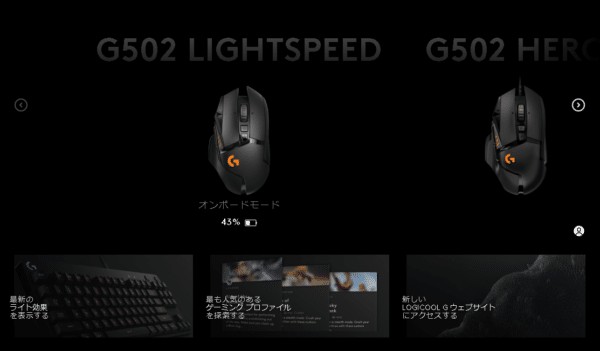
このくらいなら、POWERPLAYもいらなさそうですね。
G502 LIGHTSPEEDのドライバはG HUBになった
カスタマイズには「Logicool G HUB」というアプリケーションを使用します。
ゲームごとにキーをカスタマイズしたり、DPIの値を調整できるようです。
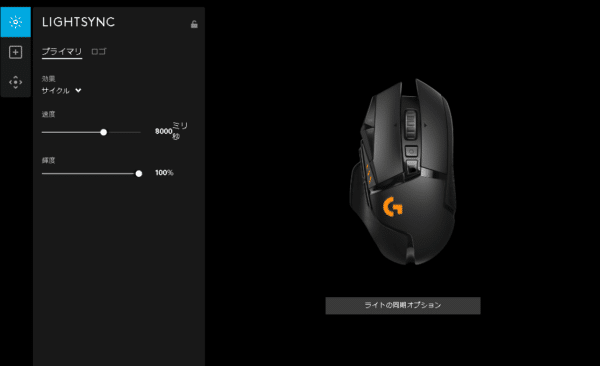
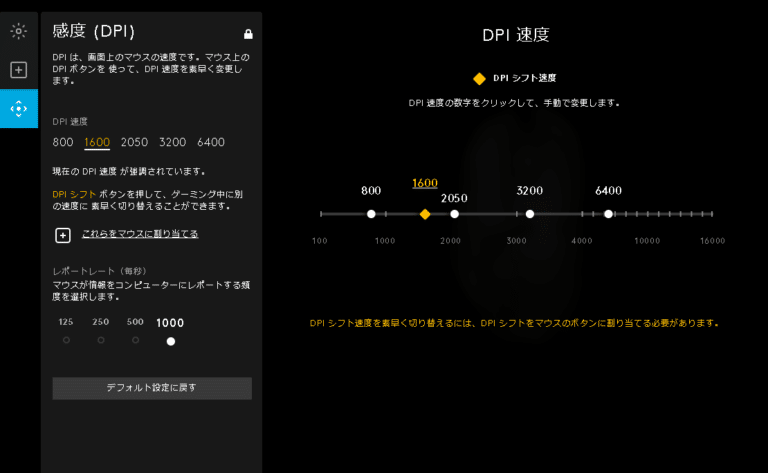
今までは「Logicool ゲームソフトウェア」を使っていたのですが、こちらは不要になりました。
G502 HeroとG502 LIGHTSPEEDを両方とも認識できるようになっています。
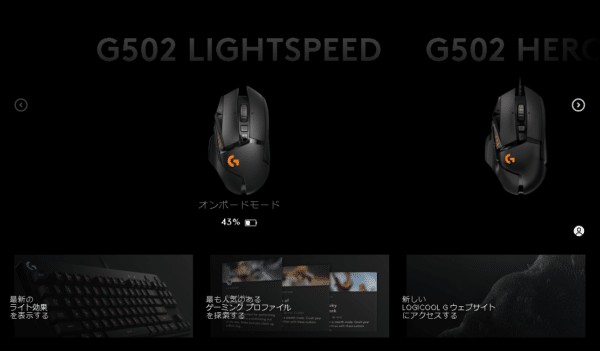
DPIは16000まで調整可能
Logicool G502 LIGHTSPEEDのDPIは「100 - 16000」となっています。
DPIを調整することでマウスカーソルの移動スピードを変更できるのですが、高すぎると「カーソルの制御が効かない」ので注意してください。
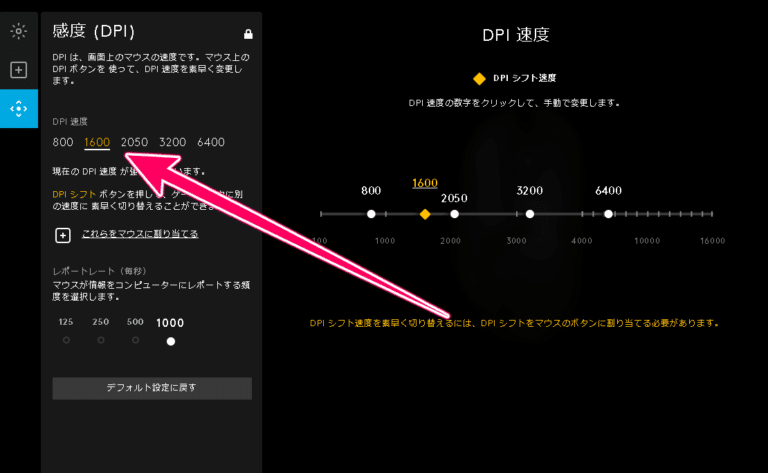
一般的には「400」「800」「1200」が多いみたいです。
私は、個人的に操作しやすいと感じた「1600」にしてあります。

Logicool G HUBでは「DPIシフト」という機能があります。
これは「DPI速度を切り替える」というものなのですが、私は使っていないです。
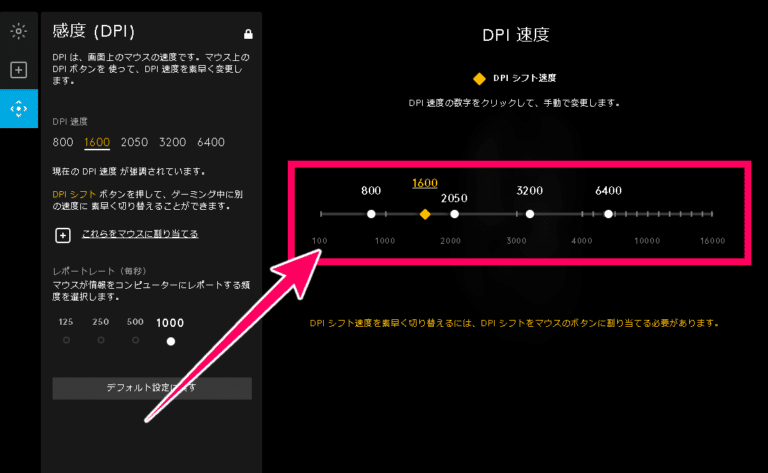
マウスにDPI速度切り替えを割り当てることで、瞬時にカーソル移動を早くしたりできるのですが、FPSのようなゲームには不向きだと思います。
レポートレートが設定できる
Logicool G502 LIGHTSPEEDはDPIのほかに「レポートレート」も調整できます。
値を高くすることで、マウスの移動を細かく計測できるようになるので、基本的に「1000」にした方が良いと思います。
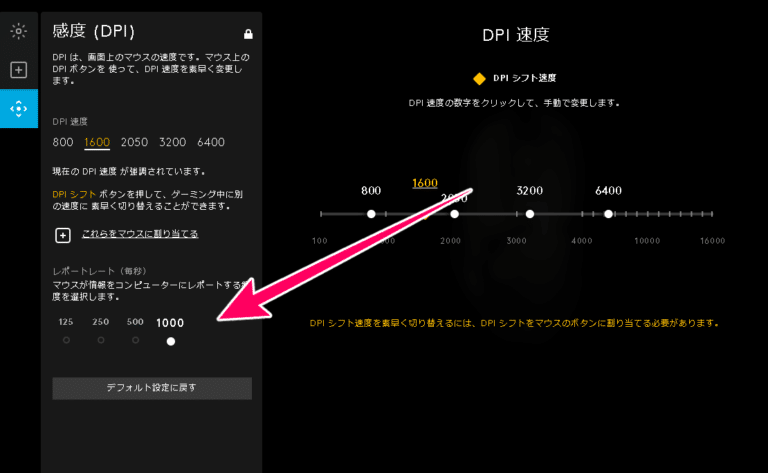
ただ、PCのスペックによって、1000だとFPSが出ないというような場合には「500」でもほとんど差は感じませんでした。
G502 Heroと色をリンクできる
ちょっとおまけ的な機能なのですが、Logicool G HUBの機能に「ライトの同期オプション」というものがありました。
これを使うことで、Logicool G502 LIGHTSPEEDとLogicool G502 Heroのような、複数モデルの光り方を合わせることができるみたいですね。
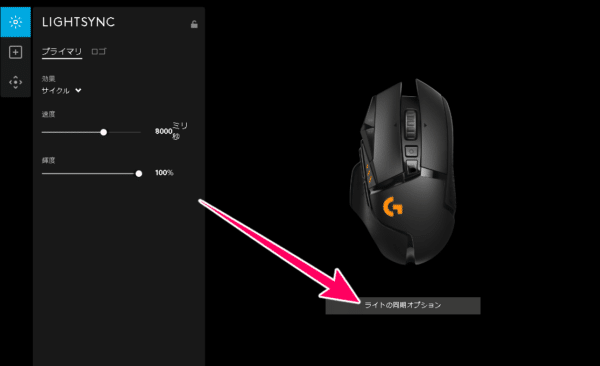
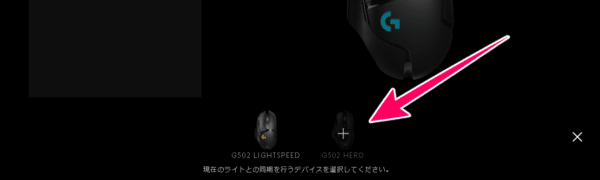
ゲームには全く影響ないですが、ちょっとおもしろいので紹介してみました。

実際にゲームで使ってみた
実際に「BO4」と「ApexLegends」でLogicool G502 LIGHTSPEEDを使ってみました。
マウス以外のデバイスはこんな感じ。
| モニター | BenQ ZOWIE XL2411P |
| キーボード | BEBONCOOL 左手キーボード |
| マウスパッド | BenQ ゲーミングマウスパッド Zowie P-SR |
| ヘッドセット | Arctis 5 2019 edition |
Call of Duty Black OPS 4で使ってみた
私が良く練習で遊んでいる「BO4のボット撃ち」を撮影してみました。
あまり伝わりにくいかもしれませんが、索敵しながら「ダッシュ」「ジャンプ」「スライディング」を繰り返すのは結構大変だと思います。
ゲームによっては、上に加えて「回復」や「リロード」も操作しなければなりません。
その点、私は「ダッシュ」と「スライディング(しゃがみ)」をG502 LIGHTSPEEDに割り当てているので、難なく操作できています。

ちなみに、この武器は「リコイル制御」が大変なんですが、オンラインで使ったらチーターだといわれました...。
Apex Legendsで使ってみた
続いて、今一番ハマっている「ApexLegends」でもG502 LIGHTSPEEDを使ってみました。
こちらは、左クリックの隣(G7, G8ボタン)に装備やアルティメットを設定することで瞬時に実行できています。
また、シグナルもマウスボタンに割り当てることで、動画のように瞬時にピンを立てられるのが良いですね。
ワイヤレスになった最強ゲーミングマウス
全体的な評価としては「ワイヤレスになっただけなのに大満足」といった感じ。
正直、無線になっただけで高すぎでしょと思っていましたが、実際に使ってみるとやっぱり無線っていいなと実感できると思います。

2週間使った今でも充電は半分近くあるため、どのくらい持つのかはまだわかりませんが、思っていたより気にしなくてもよさそうですね。
まとめ
今回レビューした「Logicool G502 LIGHTSPEED」は、ゲーミングマウスの中でもかなり高価な部類です。
ただ、コントローラーに比べて難しいキーボード操作や、FPSのエイム操作などをより快適にしてくれるゲーミングマウスだと感じました。
実際にレビューしてみても、高すぎる値段を除けば最強マウスのひとつだと思います。
ぜひ参考にしてみてください。
ではまた。